| �G�N�Z�����H�m�@>�@���W�u�������̍l�����v |
���j����ԐF�ŁA�y�j����F�ŕ\������
�@
���t�̓��͂���Ă���Z����WEEKDAY���ŎQ�Ƃ��A���̒l�������K�p�̏����ɂ��܂�WEEKDAY�����g���ƁA�w�肵�����t�ɊY������j���𐔒l�ŕ\�����Ƃ��ł��܂��B �ʏ�́A���`�y���A1�`7�̐��l�ŕ\����܂��B ���j����1�A�y�j����7�ŕ\�����̂ŁA���̒l���������i�_�����j�Ŏg���܂��B �@ |
�@ |
|
�@ |
|
�@
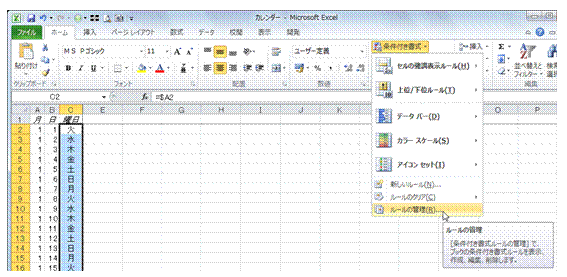 |
�@�u�j���v�̃Z���͈͂�I�����Ă���A�u�z�[���v�^�u�́u�����t�������v���u���[���̊Ǘ��v��I�т܂� |
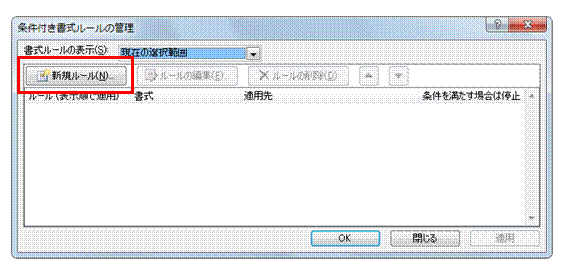 |
�A�u�V�K���[���v�{�^�����N���b�N���܂��@ |
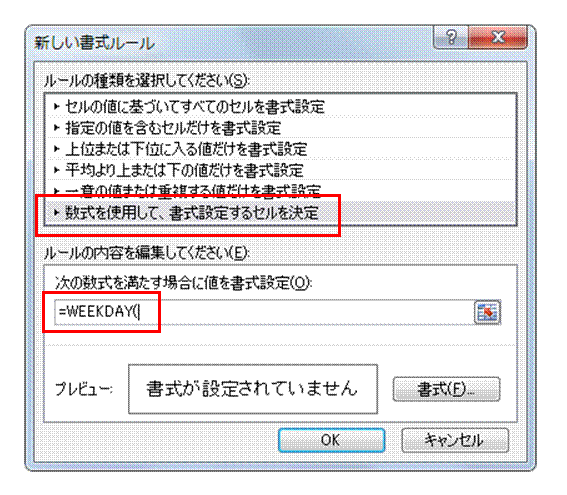 |
�B�u�������g�p���āA�����ݒ肷��Z��������v��I�сA�������Ɂu=WEEKDAY(�v�Ɠ��͂��܂��@ |
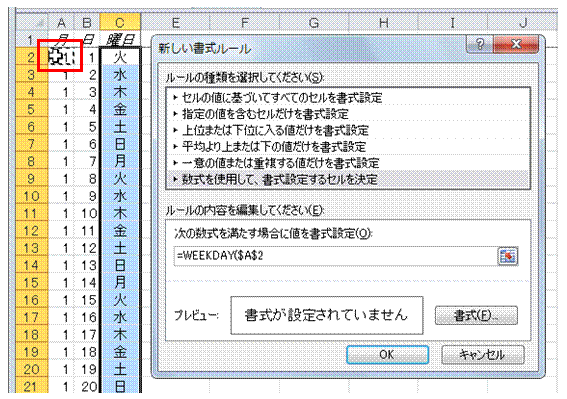 ���̕\�ł́A�u���v�ɔN�����œ��t�����͂���Ă��āA�u���v�Ɓu�j���v�͂�����Q�Ƃ��Ă��܂��B |
�C�N�����œ��t�����͂���Ă���u���v�̍ŏ��̃Z�����N���b�N�Ŏw�肵�܂� |
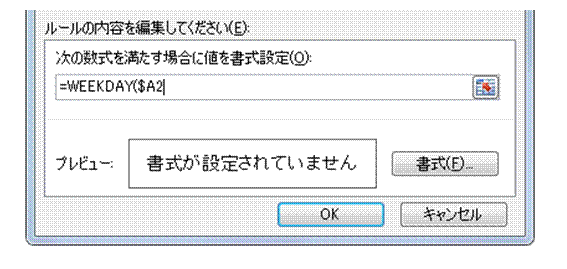 |
�DF4�L�[��2�x�����āA��ԍ��݂̂̐�Ύw��ɕς��܂� |
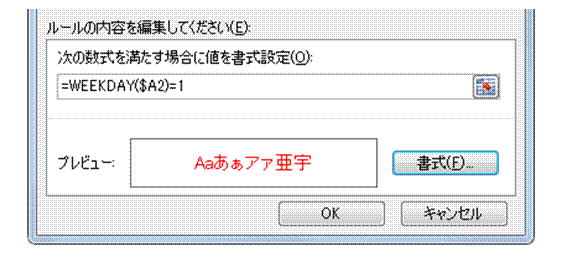 |
�E���̂悤�ɐ������������A�K���ȁu�����v��ݒ肵�Ă���A�uOK�v�{�^�����N���b�N���܂� |
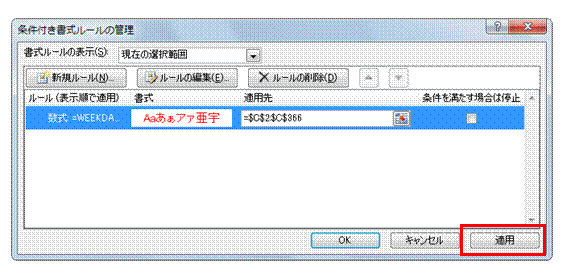 |
�F�u�K�p�v�{�^�����N���b�N���܂����j�����ԐF�ŕ\������܂��B |
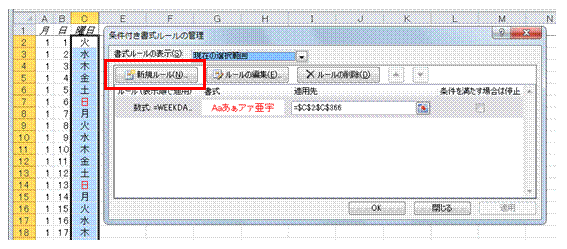 |
�G�u�V�K���[���v�{�^�����N���b�N���܂� |
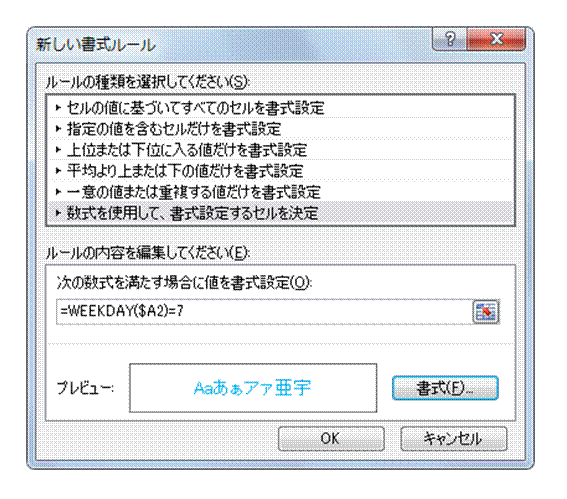 |
�H�B�`�E�Ɠ��l�̎菇�ŁA�y�j���̐����Ə�����ݒ肵�āA�uOK�v�{�^�����N���b�N���܂� |
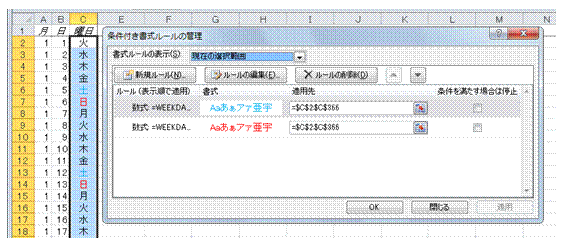 |
�I�u�K�p�v�{�^���ŁA�y�j���ւ̏����t�������̓K�p���m�F���܂��u����v�{�^���ŁA�����t�������̐ݒ���I���܂��B |
�@
| << WEEKDAY�����g���A���t�ɊY������j���𐔒l�œ����� | �����v�]�Ȃǂ͂������ | COUNTIF�����g���āA�j�Փ���x�Ɠ��̃��X�g�ƁA���t���ƍ����� >> |
�@
�֘A���鑼�̃y�[�W |
|
|
�y�j���Ɠ��j���̍s��F����������
�j���Ńf�[�^���܂Ƃ߂���
�X�P�W���[���\�̓y����h��Ԃ�����
�j�����Ɏ��Ǝ��{�����̍��v�����߂���
���t�̗j���𐔒l�ŕ\������
�����t���������g���āA�y�j���Ɠ��j���A�j�Փ���F��������
�s�{�b�g�e�[�u�����g���āA�j���Ńf�[�^�͂�����
����j�������₭���͂�����
WEEKDAY�����g���Ă݂���
���t����j���f�[�^���擾������
�����t���������g���āA
���j���̗���h��Ԃ�
���t�f�[�^���A�����Ɨj���̕\���ɂ�����
�����ƂɃV�[�g��p�ӂ��Ă邩��A���ɂ��Ɨj���������Z���ɕ\��������
���`���j���̔��ゾ�������v������
���`���j���̔���̕��ς����߂��� �@ |
|
|
�@ |